宝塔安装Lsky Pro图床教程

Lsky Pro图床是一个支持本地、阿里云 OSS、腾讯云 COS、七牛云、又拍云等储存方式的基于PHP的开源图床。
项目主页:https://www.lsky.pro
项目仓库地址:https://github.com/wisp-x/lsky-pro
Lsky Pro 使用手册:https://www.kancloud.cn/wispx/lsky-pro/880042


主要特性
- 支持第三方云储存,支持本地、阿里云OSS、腾讯云COS、七牛云、又拍云。
- 支持多图上传、拖拽上传、上传预览、全屏预览、页面响应式布局。
- 简洁的图片管理功能,支持鼠标右键、单选多选等操作。
- 强大的图片预览功能,支持响应式。
- 支持全局配置用户初始剩余储存空间、支持单个设置用户剩余储存空间。
- 支持一键复制图片外链、二维码扫描链接。
- 支持设置上传文件、文件夹路径命名规则。
- 支持图片鉴黄功能。
- 对外开放的上传接口。

安装需求
- PHP版本 ≥ 5.6(建议使用PHP7+)
- mysql版本 ≥ 5.5
- mysqli支持
- fileinfo拓展
- curl拓展
- rewrite
安装教程
- 下载兰空,上传至 web 运行环境,解压。
- 设置运行目录为 public。
- 配置 Rewrite 规则:
Nginx:
location / { if (!-e $request_filename) { rewrite ^(.*)$ /index.php?s=$1 last; break; } }Apache:
Apache 直接使用.htaccess 即可
- 访问首页,未安装自动跳转至安装页面,根据页面提示安装即可。
- 安装完成以后请设置 runtime 目录 0755 权限,如果你使用本地存储,public 目录也需要设置为 0755 权限
如何更新到最新版?
升级过程并不复杂,但也简单粗暴,总共分为四个步骤。
- 下载最新版程序并解压到本地。
- 将旧版程序
config/db.php文件复制到新版程序的config文件夹,如果你使用的是本地储存策略,文件是储存在本地的,请注意也要将你旧版本的图片资源移动到新程序对应的目录。 - 删除旧版本程序所有文件,上传最新版程序到站点根目录即可(这一步也可以直接覆盖,但会有残留文件,不选择覆盖的话建议先打包备份旧版本)。
- 使用管理员账号登录,访问任意页面会跳转到升级数据库结构页面,根据提示操作即可。
FAQ:如果覆盖更新文件后无法重定向到更新页面,或首页出现错误,请直接访问 http://域名/install/update.html 进行更新。
如何修改网站运行目录?
默认程序的入口文件在 public 目录下,所以需要把 public 目录设置为网站运行目录,这样做是为了:
入口文件位置的设计是为了让应用部署更安全,
public目录为web可访问目录,其他的文件都可以放到非WEB访问目录下面。
而你如果安装时没有设置,使用 http://域名/public 的方式来访问站点,会导致 css 和 js 等静态资源无法获取。
如果你 无法 或 不会 设置运行目录,可以将 public 目录下的所有文件和文件夹(包括 .htaccess 文件)移动到根目录 (和 application 文件夹同级)即可,尽管我们不推荐你这么做,这样会导致应用程序核心文件暴露在外。
移动文件以后,打开根目录 index.php 文件,修改如下:
<?php // [ 应用入口文件 ]namespace think; define('ROOT_PATH', __DIR__ . DIRECTORY_SEPARATOR); // 加载基础文件require __DIR__ . '/thinkphp/base.php'; // 执行应用并响应Container::get('app')->bind('index')->run()->send();注意:请不要使用记事本打开修改,修改完成后保存即可。
基于宝塔面板安装Lsky Pro图床教程
宝塔官网地址:https://www.bt.cn/
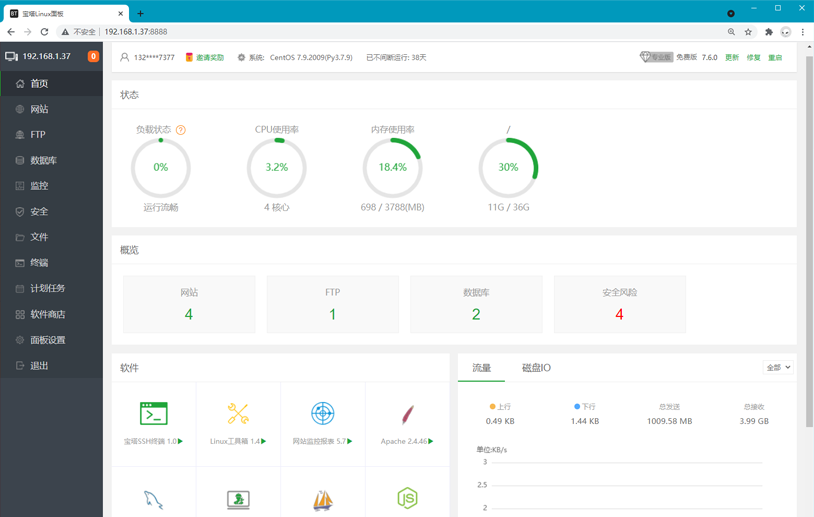
- 安装好宝塔面板,并按需求配置好环境,本次教程安装环境为:
PHP7.3Nginx1.12MySQL5.6安装扩展插件首页或者宝塔软件管理中点击你网站所使用版本的PHP设置,安装扩展,安装 fileinfo 拓展;curl拓展宝塔自带,如果你是较老版本,也可以自己去扩展插件里安装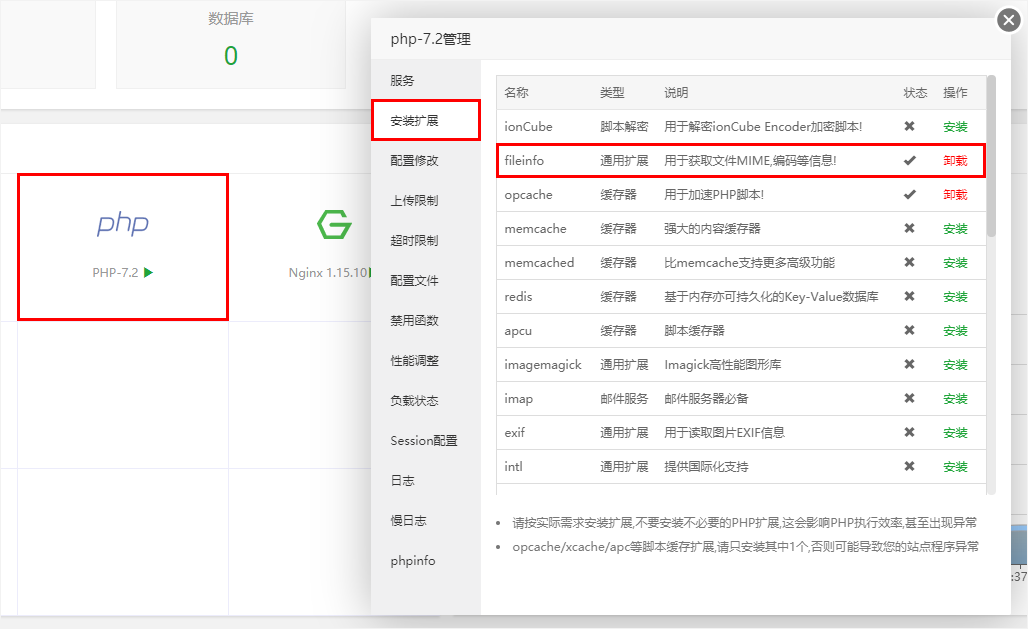
- 添加一个站点,按需求选择好环境,点提交

3.打开站点根目录,选择远程下载,URL地址中输入下载地址然后确定
下载LSKY PRO图床程序
下载程序并上传到你创建的网站根目录下
- Github下载(推荐):https://github.com/wisp-x/lsky-pro
- 如果速度较慢,可以下载本站保存的文件,不含任何添加剂
- 本站保存的文件(2019年4月30日):lsky-pro-master.zip
https://github.com/wisp-x/lsky-pro/archive/v1.5.4.zip
4.下载好后解压到当前目录


5.打开解压之后的文件夹,全选里面的文件,拷贝回你的站点根目录

6.程序上传完后我们回到网站>你的站点设置>网站目录,将网站运行目录设置为 /public目录

7.配置 Rewrite
Nginx用户直接点击伪静态,然后输入以下规则然后保存:
location / { if (!-e $request_filename) { rewrite ^(.*)$ /index.php?s=$1 last; break; }}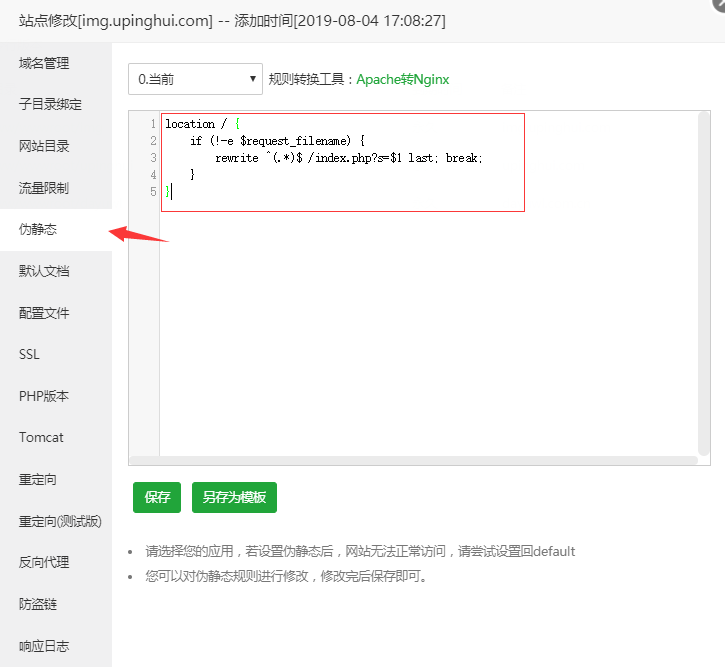
8.在浏览器中输入你的站点地址,将自动跳转至安装页面

如果你的环境是按照需求配置的,那么在运行环境检测的时候应该所有都是绿色的,这时候直接下一步就行,如果哪一项没有达到,还请回顾安装教程看看是否哪一步没有执行到位
9.环境检测完后下一步是填写数据库相关信息,在最开始创建网站时,你设置的数据库名以及密码,就是那东西,将你的数据库名、数据库用户名以及数据库密码输入完后,点击配置数据库即可

10.如果你的数据库信息填写正确的话,将跳转到设置管理员账号的这一步,请自行设置管理员邮箱以及用户名和密码,填写完成后即可看到安装成功的提示界面

11.后台登录地址,可以直接输入: http://你的域名/auth/login.html 访问,也可以在站点左侧点击登录

如何更新
- 下载最新版程序并解压到本地。
- 将旧版程序
config/db.php文件复制到新版程序的config文件夹,如果你使用的是本地储存策略,文件是储存在本地的,请注意也要将你旧版本的图片资源移动到新程序对应的目录。 - 删除旧版本程序所有文件,上传最新版程序到站点根目录即可(这一步也可以直接覆盖,但会有残留文件,不选择覆盖的话建议先打包备份旧版本)。
- 使用管理员账号登录,访问任意页面会跳转到升级数据库结构页面,根据提示操作即可。
如何修改网站运行目录
默认程序的入口文件在 public 目录下,所以需要把 public目录设置为网站运行目录,这样做是为了:
入口文件位置的设计是为了让应用部署更安全,
public目录为web可访问目录,其他的文件都可以放到非WEB访问目录下面。
而你如果安装时没有设置,使用 http://域名/public 的方式来访问站点,会导致css和js等静态资源无法获取。
如果你 无法 或 不会 设置运行目录,可以将public目录下的所有文件和文件夹(包括.htaccess文件)移动到根目录 (和 application 文件夹同级)即可,尽管我们不推荐你这么做,这样会导致应用程序核心文件暴露在外。
移动文件以后,打开根目录 index.php 文件,修改如下:
<?php // [ 应用入口文件 ]namespace think; define('ROOT_PATH', __DIR__ . DIRECTORY_SEPARATOR); // 加载基础文件require __DIR__ . '/thinkphp/base.php'; // 执行应用并响应Container::get('app')->bind('index')->run()->send();关于运行环境
宝塔上安装fileinfo拓展可以在软件商店>你的PHP版本(比如我的是PHP7.3)>设置>安装拓展中安装fileinfo拓展。
官方手册
作者
wispx,感谢作者的开发以及开源精神!
 杯子寂寞,被人倒进了开水,滚烫的感觉,杯子想这就是恋爱的感觉吧。水变温了,杯子很舒服,想着就是生活的感觉吧。水变凉了,杯子害怕,也许这就是失去的感觉吧。水变得彻底的凉,杯子很难受,想把水倒出,水终于倒掉。杯子很舒服,但杯子也掉在地上摔成一片一片的。杯子发现每一片上都有水留下的痕迹,它知道心里还爱着水,它想完整地再爱一次水,却不可能了。难道只有失去后才懂得珍惜,只有等一切过去才知道幸福,它明白了要好好珍惜现在所用有的……
杯子寂寞,被人倒进了开水,滚烫的感觉,杯子想这就是恋爱的感觉吧。水变温了,杯子很舒服,想着就是生活的感觉吧。水变凉了,杯子害怕,也许这就是失去的感觉吧。水变得彻底的凉,杯子很难受,想把水倒出,水终于倒掉。杯子很舒服,但杯子也掉在地上摔成一片一片的。杯子发现每一片上都有水留下的痕迹,它知道心里还爱着水,它想完整地再爱一次水,却不可能了。难道只有失去后才懂得珍惜,只有等一切过去才知道幸福,它明白了要好好珍惜现在所用有的……